您现在的位置是:首页 > PLC技术 > PLC技术
S7-300/400 PLC与S7-400 PLC间的MPI通信实例
![]() 来源:艾特贸易2017-06-05
来源:艾特贸易2017-06-05
简介在前面的文章中艾特贸易网小编讲解了无组态 MPI 通信、全局数据 MPI 通信,这些 MPI 的通信方式其实都适用于 S7-300/400 PLC 与 S7-400 PLC 间的 MPI 通信,但组态 MPI 通信方式就只适用于后者
在前面的文章中艾特贸易网小编讲解了无组态MPI通信、全局数据MPI通信,这些MPI的通信方式其实都适用于S7-300/400 PLC与S7-400 PLC间的MPI通信,但组态MPI通信方式就只适用于后者,以下用一个例子讲解S7-300 PLC与S7-400 PLC间的MPI通信。组态方式的MPI通信的好处是处理的数据量大。
【实例】有两台设备,分别由一台CPU 314C-2DP和一台CPU 416-2DP控制,从设备1上的CPU 416-2DP发出起停控制命令,设备2的CPU 314C-2DP收到命令后,对设备2进行起停控制,同时设备1上的CPU 314C-2DP监控设备2的运行状态。
【艾特贸易网解答】
将设备1上的CPU 416-2DP作为主站,主站地址为2,将设备2上的CPU 314C-2DP作为从站,从站地址为3。
1.主要软硬件配置
①1套STEP 7 V5.4SP4。
②1台CPU 314C-2DP。
③1台CPU 416-2DP。
④1根编程电缆(或者CP5611卡)。
⑤1根PROFIBUS网络电缆(含两个网络总线连接器)。
MPI通信硬件配置图如图6-38所示。
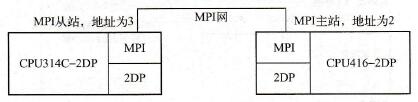
图6-38 MPI通信硬件配置图
2.硬件组态
1)新建工程。新建工程,命名为“6-4”,插入站点和CPU,并将建立CPU 314C-2DP和CPU 416-2DP的MPI连接,其中CPU 416-2DP的MPI地址为“2”,CPU 314C-2DP的MPI地址为“3”,如图6-39所示,再单击“MPI (1)”标志,弹出如图6-40所示的界面。
2)新建连接。如图6-40所示,选中“1”处,单击右键,弹出快捷菜单,单击“插入新连接”,弹出如图6-41所示的界面。
3)选择CPU的连接方式。如图6-41所示,选中“CPU 314C-2DP”和“S7连接”,单击“应用”按钮,弹出如图6-42所示的界面。
4)选择MPI参数。如图6-42所示,,单击“确定”按钮,硬件组态完成。
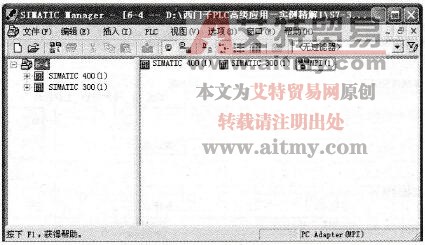
图6-39 新建工程
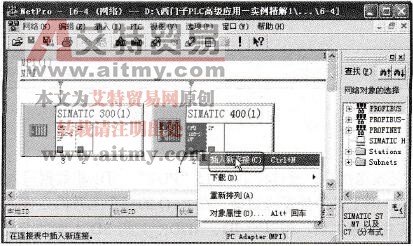
图6-40 新建连接
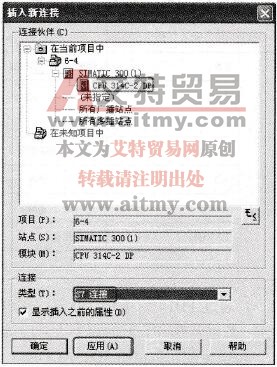
图6-41 选择CPU的连接方式
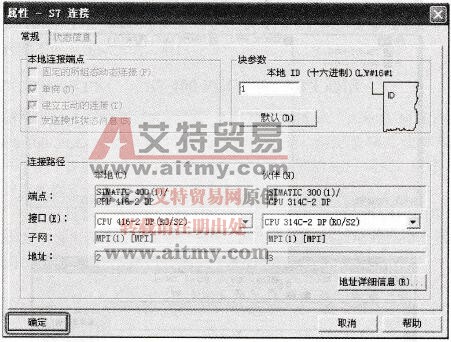
图6-42 选择MPI参数
3.相关指令介绍
PUT (FB15)是发送指令,通过使用FB15“PUT”,可以将数据写入到远程CPU。对于S7-300 PLC,在REQ的上升沿处发送数据。在REQ的每个上升沿处传送参数ID、ADDR_1和SD_1。在每个作业结束之后,可以给ID、ADDR_1和SD_1参数分配新数值。其各参数的含义见表6-6。
表6-6 PUT (FB15)指令格式
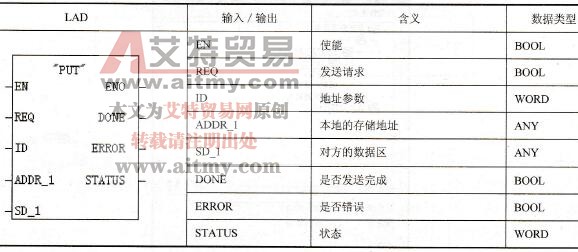
GET (FB14)是接收指令,通过FB14“GET”,从远程CPU中读取数据。对于S7-300 PLC,在REQ的上升沿处读取数据。在REQ的每个上升沿处传送参数ID、ADDR_1和RD_1。在每个作业结束之后,可以分配新数值给ID、ADDR_1和RD_1参数。其各参数的含义见表6-7。
表6-7 GET (FB14)指令格式

【艾特贸易网特别提示】PUT(FB15)和GET (FB14)指令的参数ID设定如图6-42所示,本通信实用OSI模型的第1、2和7层。
4.编写程序
主站的程序如图6-43所示,从站的程序如图6-44所示。
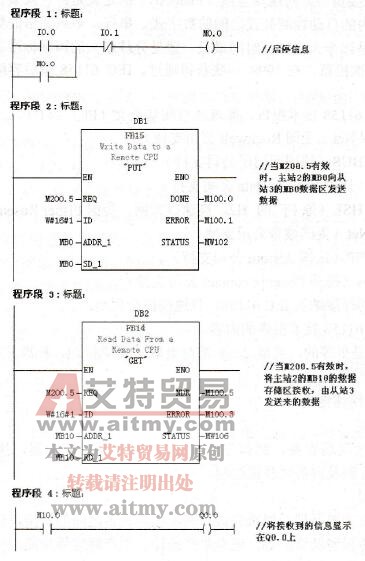
图6-43 主站程序
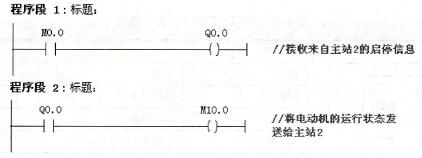
图6-44 从站程序
点击排行
 PLC编程的基本规则
PLC编程的基本规则








